
Ceasuri de ceas pe ceasul Apple nu sunt doar frumoase, ele pot fi, de asemenea, puternice. Cele mai multe fețe de ceas vin cu zone desemnate pentru complicații (widget-uri mici). Iată cum puteți adăuga complicații pe fața ceasului de pe ceasul Apple.
Există fețe de ceas ca tipografie sau california care sunt totul despre stil. Și apoi există fețe de ceas, cum ar fi infograparea și modulare care sunt toate despre complicații. De fapt, puteți avea opt complicații pe fața infograptului de ceas. Acestea pot fi comenzi rapide pentru a deschide aplicații, acțiuni sau doar afișaje vizuale pentru informații sau date.
LEGATE DE: Cum se creează complicații date și timp pentru ceasul Apple
Folosind aplicații terțe, puteți crea propriile complicații personalizate. De exemplu, aplicația Watchsmith vă permite să creați complicații personalizate pentru data , timp , Calendar și multe altele.

Dacă sunteți nou la ceasul Apple, ar trebui să petreceți cu siguranță ceva timp personalizând complicațiile pe fețele dvs. de ceas preferate. Puteți adăuga sau schimba complicațiile chiar de la ceasul Apple.
Pentru a începe, navigați la fața de vizionare pe care doriți să o personalizați prin trecerea pe marginea din stânga sau din dreapta a ecranului Wearaber. Aici, țineți apăsată fața de ceas. Din meniul de editare, atingeți butonul "Editați".
Acum sunteți în vizualizarea personalizării feței de ceas. Glisați spre stânga până când vedeți secțiunea "Complicații". Atingeți zona în care doriți să adăugați sau modificați complicația.
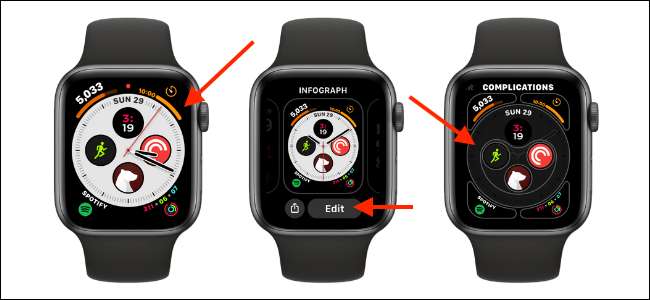
Veți găsi o listă de complicații pentru toate aplicațiile disponibile. O singură aplicație poate servi multiple complicații. Un prim exemplu este Aplicație rapidă pentru ceasul Apple . Puteți adăuga orice comandă rapidă la fața de ceas de pe ceasul Apple.
Când navigați la aplicații cu o colecție mare de complicații, atingeți butonul "More" pentru a vedea toate complicațiile.
Din listă, selectați complicația pe care doriți să o adăugați la fața dvs. de ceas.
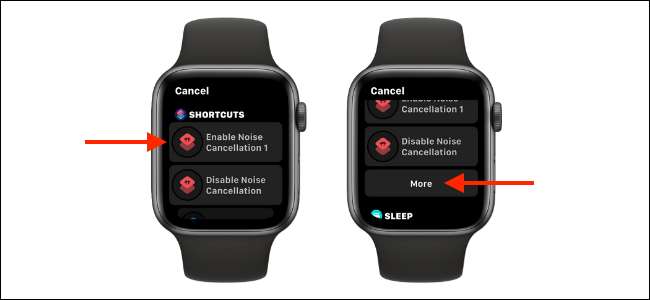
Veți vedea acum previzualizarea complicațiilor. Repetați acest proces pentru a schimba sau adăuga mai multe complicații față de fața de ceas. După ce ați terminat, apăsați coroana digitală pentru a salva fața de ceas, apoi apăsați o dată mai mult pentru a reveni la fața de ceas.

Si asta e! Tocmai ați adăugat o complicație la ceasul dvs. Apple. Acum, utilizați același proces pentru a încerca să personalizați diferite fețe de ceas cu complicațiile dvs. preferate.
Doriți să aflați mai multe despre complicațiile Apple Watch? Aruncați o privire la ghidul nostru despre cum să profitați la maximum de Complicații pe ceasul Apple .
LEGATE DE: Cum să profitați la maximum de complicații pe ceasul dvs. Apple







